
Varias razones dan un mensaje de error cuando actualizass o instalas Windows 10, pero algunos errores comunes pueden solucionarse fácilmente, dado el siguiente conjunto de soluciones. La mayoría de las veces, un mensaje de error te mostrará los pasos que debes seguir para solucionar el problema. Puede ser cualquier cosa, como el error 0xc1900101 – 0x30018, el error 0xc1900101 o el error 0xc1900101-0x20017.
Error de reparación
Varias razones pueden causar que ocurra el error 0xc1900101, y los pasos dados pueden ayudarlo a resolver este error en poco tiempo. Algunas de estas soluciones pueden requerir permisos de administrador en la computadora. Si hay algún problema con eso, siempre puede intentar abrir la computadora de manera segura. Abrir la computadora en este modo asegurará que no ocurran otros errores como 0xc1900101 – 0x30018 o 0xc1900101-0x20017 durante la operación.
Las siguientes soluciones están clasificadas en orden de importancia y eficacia para resolver el error 0xc1900101.
Eliminación de todos los dispositivos externos
Si se conectan varios dispositivos externos (como CD, USB, etc.) a la computadora, el sistema operativo puede confundirse al determinar qué controlador usar para cada dispositivo. Es posible que algunos controladores ni siquiera sean compatibles con el sistema operativo.
El error 0xc1900101 puede ocurrir debido a la disponibilidad de dichos dispositivos, y es posible que sea necesario eliminarlos todos (excepto los dispositivos esenciales) para que desaparezca el error. Una vez que lo hayas hecho, puedes continuar y reiniciar / iniciar tu ordenador.

Si el problema persiste, puedes optar por las otras soluciones que te mostraremos a continuación.
Libera espacio de almacenamiento en el disco
Ahora es una necesidad para ambas arquitecturas tener al menos 32 GB de espacio libre en disco para actualizar un ordenador a Windows 10. Hay muchos métodos que se pueden emplear para liberar almacenamiento en el ordenador, algunos de los cuales se enumeran a continuación:
- Extensión de la partición del sistema.
- Eliminación de archivos temporales e inútiles
- Desactivar el modo de hibernación
- Eliminación de aplicaciones no deseadas e inútiles
- Modificación del tamaño de la memoria virtual de Windows 10
- Migración del sistema a un HDD o SSD más grande.

Ejecución del solucionador de problemas de Windows Update
El 0xc1900101 incluso puede ocurrir debido a problemas de hardware. La ejecución del Solucionador de problemas de Windows Update puede ayudarlo a identificar cuál es el problema de hardware (si corresponde).
Sigue estas instrucciones para ejecutar el solucionador de problemas de Windows Update en tu ordenador.
- Selecciona Configuración en el menú Inicio.
- Selecciona Actualización y seguridad en la página Configuración para ir más allá.
- Selecciona Solucionar problemas, luego selecciona Hardware y dispositivos.
- Selecciona Ejecutar el solucionador de problemas para ir más allá.
- Ahora solo tienes que esperar a que la computadora detecte los problemas, si los hubiera. Si hay problemas disponibles, se mostrarán una vez que se complete el escaneo. Por último, solo tienes que seleccionar el problema para corregir el error 0xc1900101.
Actualización o eliminación de controladores
A veces, cuando alguien actualiza tu sistema operativo, pero no hace lo mismo con los controladores, es posible que se enfrente al error 0xc1900101 en tu ordenador. La razón de este problema es que tu sistema actualizado podría no ser compatible con controladores desactualizados. Este error también puede ocurrir si el controlador está dañado.
Por lo tanto, se recomienda encarecidamente que actualices o elimines los controladores para eliminar el error 0xc1900101. Sigue los pasos dados para realizar cualquiera de estas acciones para tus controladores.
- Abre el Explorador de archivos y selecciona este equipo.
- Haz clic con el botón derecho en este equipo y selecciona Administrar.
- En la opción Herramientas del sistema, selecciona Administrador de dispositivos.
- En la opción Unidades de disco, haz clic con el botón derecho en el controlador deseado.
- Selecciona Actualizar o Eliminar según la necesidad. Es necesario actualizar todos los controladores para solucionar este problema. Una vez que lo hayas hecho, reinicia la computadora para verificar si el problema persiste. Si el problema no se resuelve, intenta con el siguiente paso de la lista.
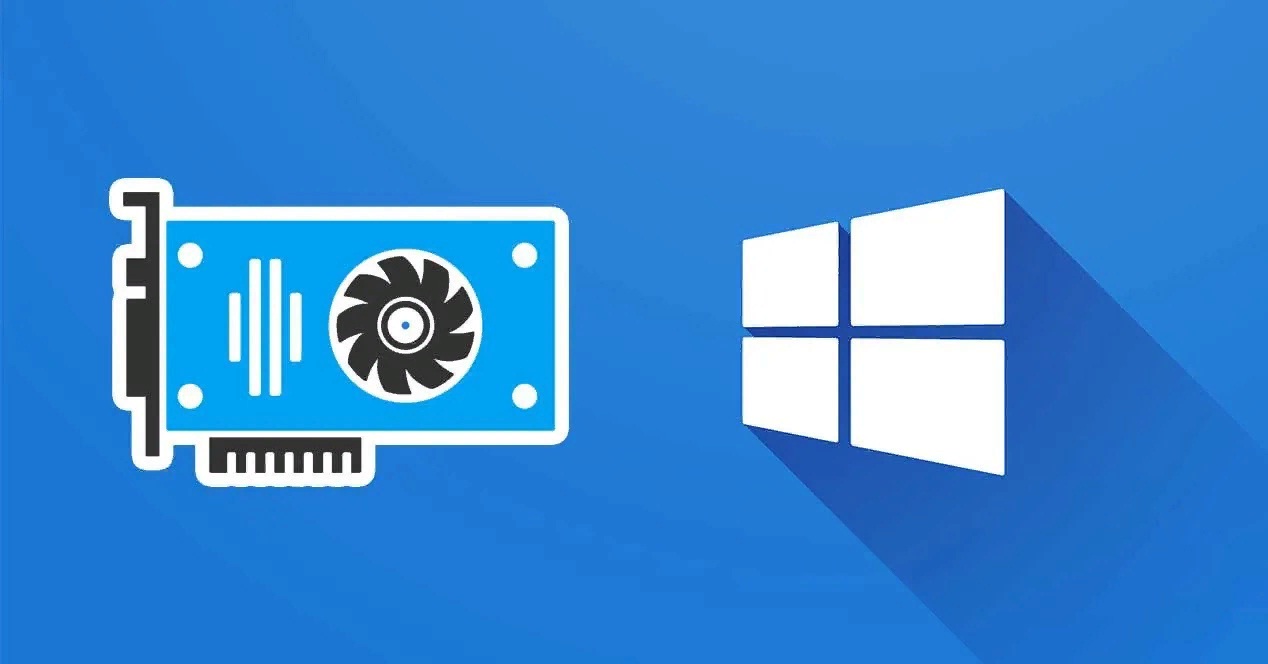
Verifique el disco
El sistema de archivos dañado o los sectores dañados en el disco también pueden ser una razón para este error. Por lo tanto, resolver este problema es importante, algo que se puede hacer con la herramienta Complemento de Windows. Esta herramienta buscará sectores defectuosos en el almacenamiento en disco y solucionará los errores lógicos, si los hubiera. Esto se puede implementar mediante el proceso siguiente:
Abre el símbolo del sistema.
Escribe chkdsk C: /f /r y presiona enter.
Si el problema persiste después de reiniciar tu ordenador, este no será el error.
Eliminación de software antivirus
A veces, el software antivirus que no es de Microsoft puede ser responsable, ya que alteran los requisitos del sistema para adaptarse a su funcionamiento. Para hacer frente a este problema, puedes desinstalar el software y luego intentar actualizar tu sistema operativo.
Si esto aún no resuelve el problema, puedes probar el siguiente método.

Actualizar BIOS
Otra forma de hacer frente a este error es actualizar el BIOS. No es posible realizar una actualización adecuada si el sistema BIOS no está actualizado.
Por lo tanto, es necesario actualizar su BIOS en este caso. Sin embargo, hacer esto bien es esencial con la orientación adecuada; cualquier error puede dañar significativamente el ordenador.
Si aún no hay solución, puedes optar por el último método del lote.
Reiniciar la PC
Si has probado todos los métodos y no puedes corregir el error, puedes intentar reiniciar la computadora. Con una opción personal, puedes conservar sus archivos personales mientras reinicias la computadora. Reiniciar la computadora es la única salida, y esta es una opción conveniente de realizar.
- Abre la página de configuración.
- Selecciona la opción Actualizaciones y seguridad.
- Selecciona Recuperación de la lista de opciones dada.
- Selecciona Comenzar de las opciones dadas.
- Lee las ventanas emergentes que aparecen y selecciona Restablecer.
Este proceso puede tardar algún tiempo en reiniciar el ordenador. También puedes intentar reinstalar el sistema operativo para corregir este error.
